GIMP:n Siirtotyökalu -työkalulla voit työskennellä luovasti ja intuitiivisesti siirtää elementtejä projekteissasi. Olipa kyseessä tasot, valinta-alueet tai polut – sinulla on täysi kontrolli grafiikkaobjektiesi sijoittamisesta. Tässä oppaassa näytän sinulle, kuinka voit käyttää Siirtotyökalua tehokkaasti optimoidaksesi kuvankäsittelysi.
Tärkeimmät havainnot
- Siirtotyökalu mahdollistaa tasojen, valintojen ja polkujen helpon siirtämisen.
- Valinta "Tasoa tai apuviivaa" ja "aktiivinen taso" määrittää työkalun käyttäytymisen.
- Ctrl-näppäimen käyttö auttaa tarkassa liikkumisessa vaakasuunnassa tai pystysuunnassa.
Vaiheittainen opas
Vaihe 1: Työkalun aktivointi
Aktivoidaksesi Siirtotyökalun, napsauta vastaavaa ikonia työkalupalkissa. Vaihtoehtoisesti voit yksinkertaisesti painaa näppäintä „M” näppäimistössäsi päästäksesi siihen nopeasti.
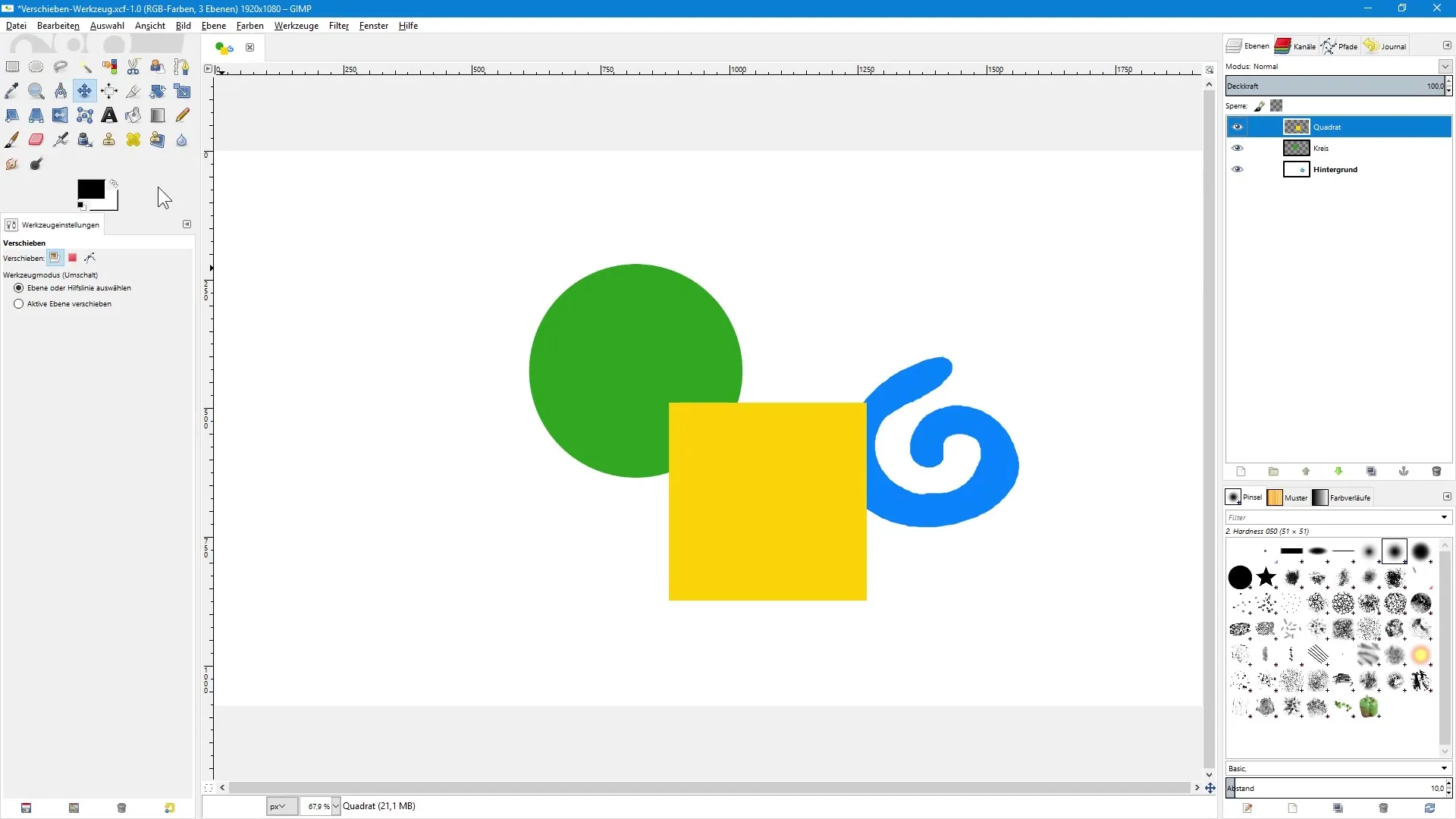
Vaihe 2: Tasojen näkymä
GIMP-projektissasi eri tasojen pitäisi nyt olla näkyvissä. Katso tasopaneelia. Näet sen alla taustatason ja kaksi läpinäkyvää tasoa muodoilla: vihreä ympyrä ja keltainen neliö.
Vaihe 3: Työkalun asetukset
Kun Siirtotyökalu on valittuna, työkalun asetuksissa näkyy erilaisia vaihtoehtoja. Valitse ensin "Taso tai apuviiva". Tämä mahdollistaa sen, että voit valita tarkasti sen objektin, jota haluat siirtää.
Vaihe 4: Tason siirtäminen
Jos esimerkiksi olet keltaisen neliön tasolla ja haluat siirtää vihreää ympyrää, sijoita hiiren kursori ympyrän päälle. Näet käsi-ihmisen, joka signaaloi sinulle, että voit siirtää tätä aluetta.
Napsauta vihreää ympyrää, pidä vasenta hiirinäppäintä painettuna ja vedä objekti haluamaasi paikkaan.
Vaihe 5: Aktiivisen tason siirtäminen
Aktivoi "aktiivisen tason siirtäminen" -vaihtoehto työkalun asetuksissa. Kun olet valinnut tämän vaihtoehdon, siirretään vain se taso, joka on aktiivinen tasopaneelissa. Tämä tarkoittaa, että riippumatta siitä, mihin kuvaan napsautat, siirretään vain valittu taso.
Vaihe 6: Samalla tasolla siirtäminen
Jos haluat liikkua vain keltaista neliötä, napsauta yhtä kulmaa ja vedä se. Keltainen neliö valitaan myös vain sen tasolla. Jos vaihdat tasoa, voit toistaa tämän tekniikan.
Vaihe 7: Tarkka siirtäminen
Jos haluat siirtää keltaista neliötä suoraan vasemmalle tai oikealle, pidä Ctrl-näppäintä painettuna, kun vedät. Tällä tavalla siirrät objektia tiiviisti näkymättömän viivan mukaan. Sama tekniikka toimii myös pystysuunnassa.
Vaihe 8: Valintojen siirtäminen
Siirtotyökalua voidaan myös käyttää valintojen siirtämiseen kuvassa. Luo ensin valinta soikean valintatyökalun avulla. Napsauta sitten vain valintaa ja vedä se haluttuun sijaintiin.
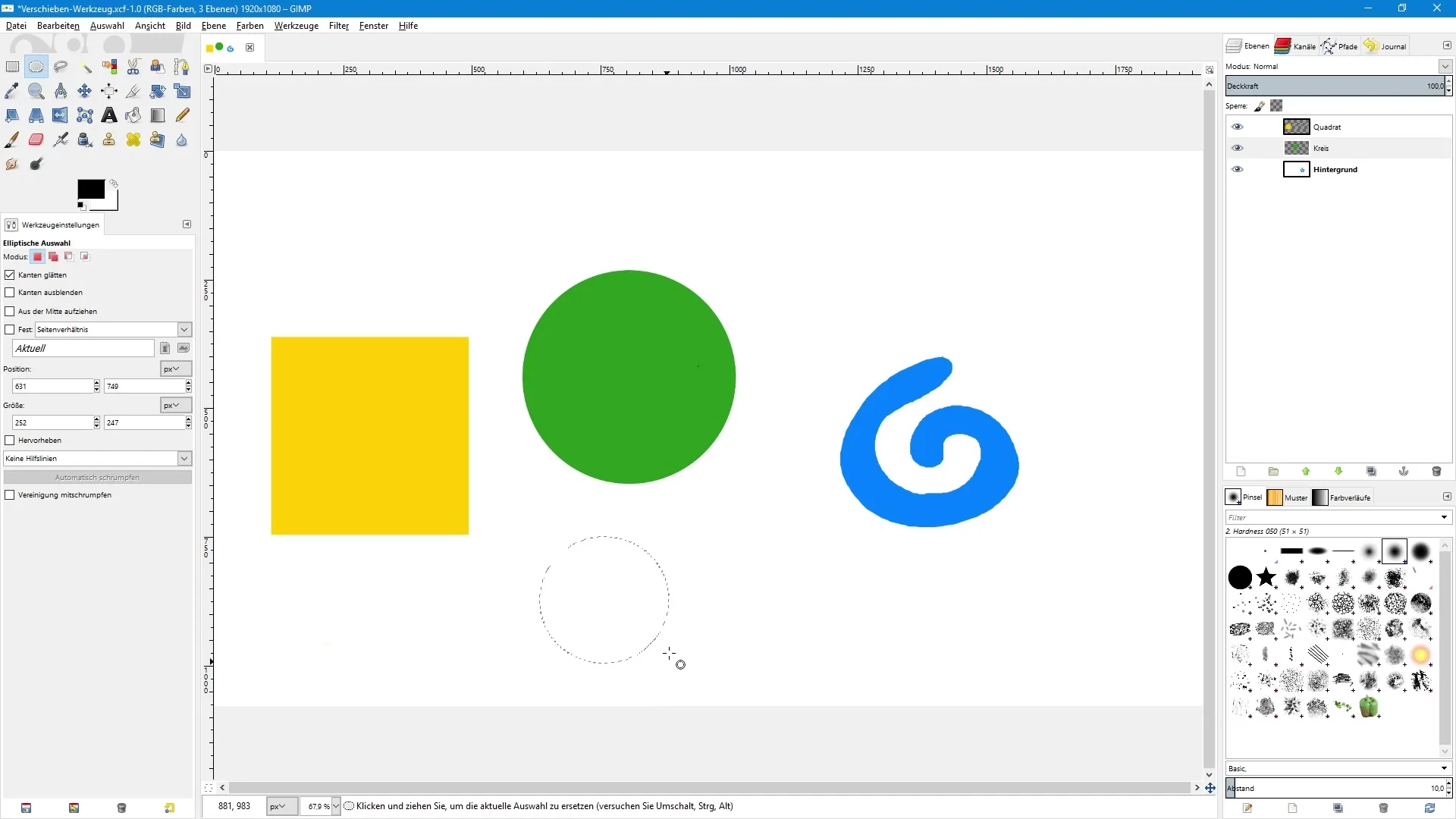
Vaihe 9: Polkujen siirtäminen
Voit myös siirtää polkuja. Tämä prosessi toimii samoin kuin tasojen siirtäminen. Kun olet luonut polkuja, valitse tarvittava vaihtoehto työkalupaneelista siirtääksesi polun. Napsauta sitä ja siirrä polku haluttuun sijaintiin.
Vaihe 10: Aktiivisen polun siirtäminen
Kun käytät "aktiivisen polun siirtäminen" -vaihtoehtoa, se vaikuttaa vain juuri aktiiviseen polkuun. Tämä tarkoittaa, että voit napsauttaa missä tahansa kuvassa ja valittu polku siirretään.
Yhteenveto – Kuvankäsittely GIMP:ssä: Opas siirtotyökalulle aloittelijoille
Siirtotyökalu tarjoaa monipuolisia mahdollisuuksia objektiesi ja valintojesi tehokkaaseen liikuttamiseen GIMP:ssä. Yllä kuvattujen tekniikoiden avulla voit huomattavasti helpottaa luovaa prosessia ja nostaa kuvankäsittelysi uudelle tasolle.
Usein kysytyt kysymykset
Kuinka aktivoidaan Siirtotyökalu GIMP:ssä?Voit aktivoida sen napsauttamalla ikonia työkalupalkissa tai painamalla näppäintä „M”.
Voinko siirtää valintoja myös Siirtotyökalulla?Kyllä, voit käyttää Siirtotyökalua siirtääksesi helposti luotuja valintoja.
Kuinka voin varmistaa, että työskentelen tarkasti?Pidä Ctrl-näppäintä painettuna, kun siirrät objektia, siirtääksesi sitä suoraa viivaa pitkin.
Voinko myös siirtää polkuja kuvassa?Kyllä, voit siirtää sekä aktiivisia että olemassa olevia polkuja kuvassa käyttämällä Siirtotyökalua.
Mitkä tapahtuu, jos valitsen toisen tason?Kun olet aktivoinut "aktiivisen tason siirtäminen" -vaihtoehdon, vain nykyinen taso tasopaneelista siirretään riippumatta hiiren kursori.


